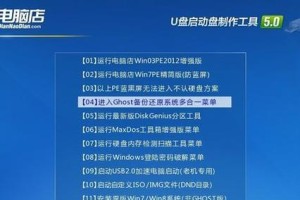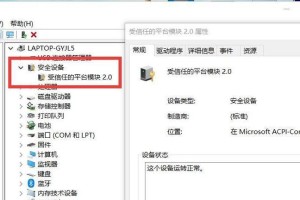随着技术的不断进步,越来越多的人开始采用使用U盘来安装操作系统。相比传统的光盘安装方式,使用U盘安装系统更加方便快捷。本文将详细介绍如何使用U盘来安装XP和Win7系统,帮助那些对电脑不太熟悉的人轻松完成系统安装。

一:准备工作
在开始安装之前,我们需要准备一些工具和文件。我们需要一台可用的电脑,一根空白的U盘和一个已经下载好的XP或Win7系统镜像文件。
二:格式化U盘
在将U盘用于系统安装前,我们需要先对其进行格式化。将U盘插入电脑,找到“我的电脑”,右键点击U盘并选择“格式化”选项。在弹出的对话框中,选择默认的文件系统和快速格式化选项,点击“开始”按钮开始格式化。

三:制作启动盘
接下来,我们需要将系统镜像文件写入到U盘中,以便能够从U盘启动安装系统。下载并安装一个U盘启动盘制作工具,例如UltraISO。打开该软件,选择“文件”-“打开”,选择下载好的系统镜像文件,然后点击“启动”-“写入硬盘映像”选项。在弹出的对话框中,选择U盘作为目标磁盘并点击“写入”按钮开始制作启动盘。
四:设置BIOS
在开始安装系统之前,我们还需要将电脑的启动顺序设置为从U盘启动。重新启动电脑,在开机时按下相应的按键(通常是F2、F10或Delete键)进入BIOS设置界面。找到“Boot”或“启动”选项,将U盘设为第一启动项,并保存设置后退出BIOS。
五:插入U盘并重启电脑
将制作好的U盘插入电脑,并重新启动。电脑会自动从U盘中启动,并进入系统安装界面。

六:选择语言和时区
在系统安装界面中,选择所需的语言和时区,并点击“下一步”。
七:安装系统
选择“新建分区并进行安装”,点击“下一步”。接下来,根据自己的需求选择分区大小和文件系统类型,并点击“下一步”开始安装系统。
八:系统安装过程
系统安装过程可能需要一些时间,耐心等待。系统会自动进行文件的拷贝、配置和安装。
九:重启电脑
系统安装完成后,电脑会自动重启。这时,需要拔掉U盘,以免再次从U盘启动。
十:系统设置
在系统启动后,根据提示完成一些基本的系统设置,例如输入用户名、密码等。
十一:安装驱动程序
进入系统后,我们还需要安装相应的驱动程序,以确保硬件正常工作。通过官方网站或驱动程序光盘,下载并安装所需的驱动程序。
十二:更新系统
安装驱动程序后,及时更新系统是非常重要的。打开控制面板,点击“WindowsUpdate”选项,进行系统更新。
十三:安装必备软件
除了驱动程序,我们还需要安装一些常用的软件,例如浏览器、办公软件等。从官方网站下载并安装所需的软件。
十四:备份重要数据
在使用新系统前,我们应该及时备份重要的文件和数据,以免丢失。使用U盘、外接硬盘或云存储等方式进行备份。
十五:系统安装完成,开始使用
经过以上步骤,我们已经成功使用U盘安装了XP或Win7系统。现在,可以开始使用新系统,并享受其带来的便利和功能。
通过本文的教程,我们学会了如何使用U盘来安装XP和Win7系统。相比传统的光盘安装方式,使用U盘安装系统更加方便快捷。希望本文的内容对那些需要重新安装系统的人有所帮助,让他们能够轻松地完成系统安装。